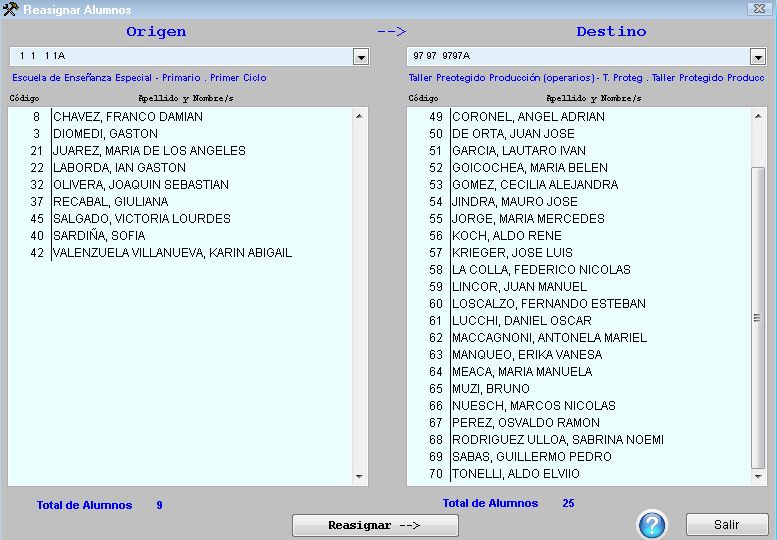Diferencia entre revisiones de «Reasignar/mover/egresar alumnos de curso»
| Línea 13: | Línea 13: | ||
En el recuadro desplegable de la derecha (arriba) seleccionamos el curso de destino al que queremos enviar los alumnos seleccionados. | En el recuadro desplegable de la derecha (arriba) seleccionamos el curso de destino al que queremos enviar los alumnos seleccionados. | ||
| − | Clic en | + | Clic en '''Reasignar ->''' |
---------------------------- | ---------------------------- | ||
Revisión del 10:53 23 ago 2017
Al comenzar el ciclo lectivo o el año seguramente deberá de reasignar/dar de baja/egresar/mover alumnos/socios de las divisiones/cursos para esto deberá hacer :
Clic en el menú Alumnos -> Administración -> Datos de Alumnos -> Reasignar alumnos
Vera la siguiente pantalla
En el recuadro desplegable de la izquierda (arriba) seleccionamos el curso donde se encuentran los alumnos que queremos reasignar
En el recuadro de la izquierda (abajo) seleccionamos los alumnos a reasignar
En el recuadro desplegable de la derecha (arriba) seleccionamos el curso de destino al que queremos enviar los alumnos seleccionados.
Clic en Reasignar ->
Para seleccionar todos los alumnos de un curso, puede hacer clic en el primero de la lista y con la tecla "Shift" presionada clic en el último del listado.
Para seleccionar algunos alumnos particulares del listado, puede optar por hacer clic sobre los mismos manteniendo apretada la tecla "Ctrl".
Sugerimos comenzar reasignando siempre desde la última división (alumnos más grandes) hacia atrás (alumnos más jóvenes).
De ésta manera evitaremos que dos cursos se nos junten en una misma división.
Por ejemplo: De 5to año a Egresados -> 4to año a 5to año -> 3er año a 4to año, etc.